 |
 |
|
||
 |
||||
2-Sided Printing (Dubbelzijdig afdrukken) (alleen voor Windows)
2-sided printing (Dubbelzijdig afdrukken) kan op twee manieren worden gebruikt: standaard en om een gevouwen boekje te maken.
Met de standaardinstelling voor 2-sided printing (Dubbelzijdig afdrukken) kunt u de oneven pagina's eerst afdrukken. Wanneer deze pagina's zijn afgedrukt, legt u ze opnieuw in de printer zodat de even pagina's kunnen worden afgedrukt op de andere zijde van het papier.
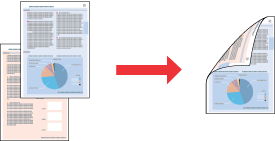
Met de instelling Folded Booklet (Gevouwen boekje) voor 2-sided printing (Dubbelzijdig afdrukken) kunt u enkel gevouwen boekjes maken. De pagina's die (na het vouwen) aan de buitenkant komen, worden eerst afgedrukt. De pagina's voor de binnenzijde van het boekje kunnen dan worden afgedrukt nadat het papier opnieuw in de printer is gelegd (zie illustratie).
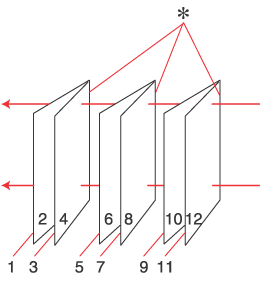 |
|
Enkel gevouwen boekje
|
* : Bindkant
Een boekje kan worden gemaakt door pagina 1 en 4 op het eerste vel, pagina 5 en 8 op het tweede vel en pagina 9 en 12 op het derde vel papier af te drukken.
Nadat deze vellen opnieuw in de papiertoevoer zijn gelegd, kunt u pagina 2 en 3 afdrukken op de achterzijde van het eerste vel papier, pagina 6 en 7 op de achterzijde van het tweede vel en pagina 10 en 11 op de achterzijde van het derde vel papier.
Het resultaat kan vervolgens worden gevouwen en samengebonden tot een boekje.
Dubbelzijdig afdrukken is uitsluitend mogelijk met de volgende papiersoorten en formaten.
|
Papier
|
Formaat
|
|
Gewoon papier
|
Legal, Letter, A4, B5, A5, A6
|
|
Epson Bright White Ink Jet Paper (Inkjetpapier helderwit)
|
A4
|
 Opmerking:
Opmerking:|
Deze functie is niet beschikbaar voor Mac OS X.
Deze functie kan niet worden gebruikt in combinatie met randloos afdrukken.
Deze functie is mogelijk niet beschikbaar wanneer de printer wordt gebruikt via een netwerk of als gedeelde printer.
De laadcapaciteit verschilt tijdens 2-sided printing (Dubbelzijdig afdrukken).
Gebruik alleen papier dat geschikt is voor 2-sided printing (Dubbelzijdig afdrukken). Anders kan het resultaat sterk tegenvallen.
Afhankelijk van het papier en de hoeveelheid inkt die wordt gebruikt om tekst en afbeeldingen af te drukken, kan de inkt vlekken veroorzaken op de andere zijde van het papier.
Bij 2-sided printing (Dubbelzijdig afdrukken) kunnen vlekken op het papier ontstaan.
De volgorde van de cartridges waarin ze vermeld staan, verschilt per printer.
|
Standaard 2-sided printing (Dubbelzijdig afdrukken)
Voer de volgende stappen uit om de oneven pagina's op de ene kant van het vel af te drukken en de even pagina's op de andere kant.
 |
Open de printerinstellingen.
|
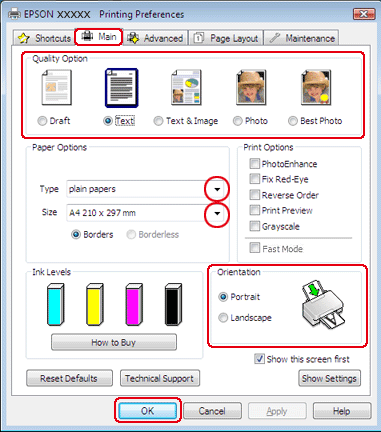
 |
Klik op het tabblad Main (Hoofdgroep) en selecteer een van de volgende instellingen bij Quality Option (Kwaliteitoptie):
|
Draft (Concept) voor snelle afdrukken met een lagere afdrukkwaliteit
Text (Tekst) voor pagina's met uitsluitend tekst
Text & Image (Tekst & Afbeelding) voor pagina's met tekst en afbeeldingen met een hogere kwaliteit
Photo (Foto) voor een goede kwaliteit en snelheid
Best Photo (Beste foto) voor de beste afdrukkwaliteit
 |
Selecteer de gewenste instelling voor Type.
|
 |
Selecteer de gewenste instelling voor Size (Formaat).
|
 |
Selecteer Portrait (Staand) (verticaal) of Landscape (Landschap) (horizontaal) om de afdrukstand van het document op het papier op te geven.
|
 |
Klik op het tabblad Page Layout (Paginalay-out) en selecteer On (Aan) bij 2-sided printing (Dubbelzijdig afdrukken).
|
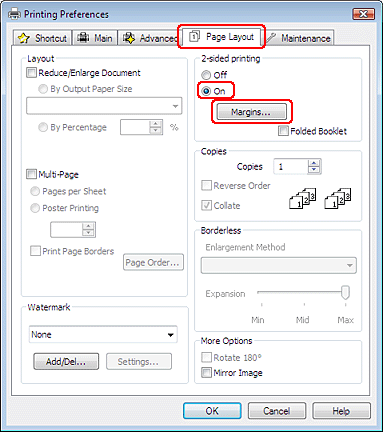
 |
Klik op Margins (Marges) om het dialoogvenster Margins (Marges) te openen.
|
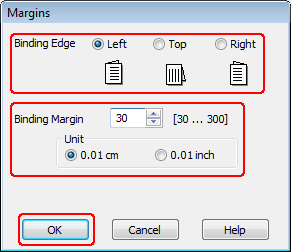
 |
Geef de rand aan waar het papier wordt gebonden. U kunt kiezen uit Left (Links), Top (Boven) of Right (Rechts).
|
 |
Kies cm of inch als instelling voor Unit (Eenheden). Geef vervolgens de breedte van de rugmarge op. U kunt een breedte invoeren van 0,3 cm tot 3,0 cm of van 0,12 inch tot 1,18 inch.
|
 Opmerking:
Opmerking:|
De werkelijke rugmarge kan afwijken van de opgegeven instellingen. Dit hangt af van de toepassing waarmee u werkt. Probeer daarom eerst een paar vellen uit om te zien wat het resultaat zal zijn, voordat u de volledige afdruktaak afdrukt.
|
 |
Klik op OK om terug te keren naar het dialoogvenster Page Layout (Paginalay-out). Klik op OK om de instellingen op te slaan.
|
 |
Leg papier in de papiertoevoer en geef uw toepassing de opdracht om af te drukken. Terwijl de oneven pagina's worden afgedrukt, ziet u instructies voor het genereren van de even pagina's.
|
 |
Volg de instructies op het scherm om het papier opnieuw in de printer te leggen.
|
 Opmerking:
Opmerking:|
Door de hoeveelheid inkt die wordt gebruikt, kan het papier tijdens het afdrukken gaan krullen. Als dit gebeurt, moet u de vellen een beetje in de omgekeerde richting voorkrullen voordat u ze opnieuw in het apparaat legt.
Maak de stapel weer mooi recht door het papier met de rand op een harde, vlakke ondergrond te tikken voordat u de stapel opnieuw in het apparaat legt.
Volg de instructies wanneer u de afdrukken opnieuw in de printer legt. Anders kan het papier vastlopen of kan de rugmarge verkeerd uitvallen.
|
 |
Wanneer het papier opnieuw in het apparaat ligt, klikt u op Resume (Hervatten) om de even pagina's af te drukken.
|
2-sided printing (Dubbelzijdig afdrukken) van gevouwen boekje
Volg de onderstaande instructies om een gevouwen boekje te maken.
 |
Open de printerinstellingen.
|
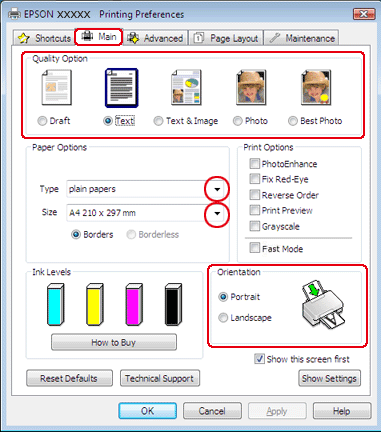
 |
Klik op het tabblad Main (Hoofdgroep) en selecteer een van de volgende instellingen bij Quality Option (Kwaliteitoptie):
|
Draft (Concept) voor snelle afdrukken met een lagere afdrukkwaliteit
Text (Tekst) voor pagina's met uitsluitend tekst
Text & Image (Tekst & Afbeelding) voor pagina's met tekst en afbeeldingen met een hogere kwaliteit
Photo (Foto) voor een goede kwaliteit en snelheid
Best Photo (Beste foto) voor de beste afdrukkwaliteit
 |
Selecteer de gewenste instelling voor Type.
|
 |
Selecteer de gewenste instelling voor Size (Formaat).
|
 |
Selecteer Portrait (Staand) (verticaal) of Landscape (Landschap) (horizontaal) om de afdrukstand van het document op het papier op te geven.
|
 |
Klik op het tabblad Page Layout (Paginalay-out) en selecteer On (Aan) bij 2-sided printing (Dubbelzijdig afdrukken). Schakel vervolgens het selectievakje Folded Booklet (Gevouwen boekje) in.
|
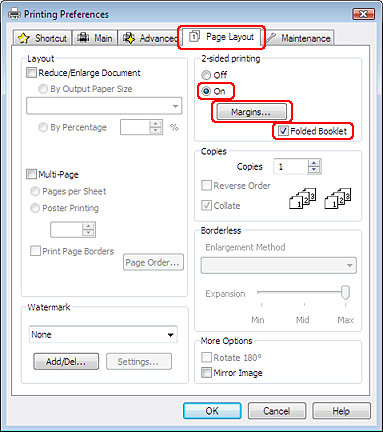
 |
Klik op Margins (Marges) om het dialoogvenster Margins (Marges) te openen.
|
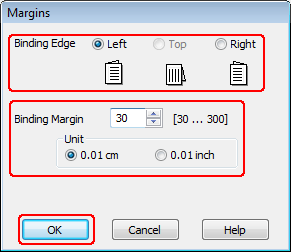
 |
Geef de rand aan waar het papier wordt gebonden. U kunt kiezen uit Left (Links), Top (Boven) of Right (Rechts).
|
 Opmerking:
Opmerking:|
Wanneer Portrait (Staand) is geselecteerd als Orientation (Afdrukstand), kunt u kiezen uit de bindposities Left (Links) en Right (Rechts). Top (Boven) kan worden gebruikt wanneer Landscape (Landschap) is geselecteerd bij Orientation (Afdrukstand).
|
 |
Kies cm of inch als instelling voor Unit (Eenheden). Geef de breedte van de rugmarge op.
|
 |
|
|
Portrait (Staand)
|
Landscape (Landschap)
|
* : Vouwkant
** : Marge
U kunt een breedte invoeren van 0,3 cm tot 3,0 cm of van 0,12 inch tot 1,18 inch. De opgegeven breedte wordt gebruikt voor beide zijden van de vouw. Als u bijvoorbeeld 1 cm opgeeft, wordt in werkelijkheid een marge van 2 cm gebruikt (1 cm aan beide zijden van de vouw).
 |
Klik op OK om terug te keren naar het dialoogvenster Page Layout (Paginalay-out). Klik op OK om de instellingen op te slaan.
|
 |
Leg papier in de papiertoevoer en geef uw toepassing de opdracht om af te drukken. Terwijl de buitenpagina's worden afgedrukt, ziet u instructies voor het afdrukken van de binnenpagina's.
|
 |
Volg de instructies op het scherm om het papier opnieuw in de printer te leggen.
|
 Opmerking:
Opmerking:|
Door de hoeveelheid inkt die wordt gebruikt, kan het papier tijdens het afdrukken gaan krullen. Als dit gebeurt, moet u de vellen een beetje in de omgekeerde richting voorkrullen voordat u ze opnieuw in het apparaat legt.
Maak de stapel weer mooi recht door het papier met de rand op een harde, vlakke ondergrond te tikken voordat u de stapel opnieuw in het apparaat legt.
Volg de instructies wanneer u de afdrukken opnieuw in de printer legt. Anders kan het papier vastlopen of kan de rugmarge verkeerd uitvallen.
|
 |
Wanneer het papier opnieuw in het apparaat ligt, klikt u op Resume (Hervatten) om de binnenpagina's af te drukken.
|
 |
Na het afdrukken kunt u de vellen vouwen en nieten of op een andere manier aan elkaar hechten.
|
 Zie
Zie 